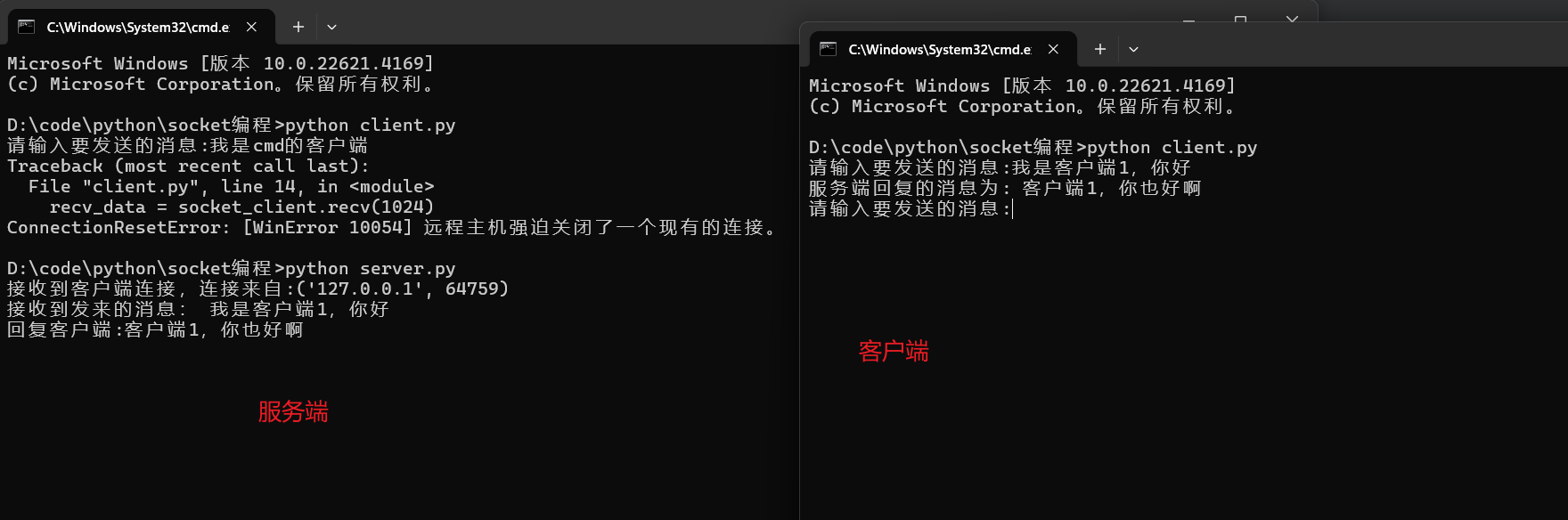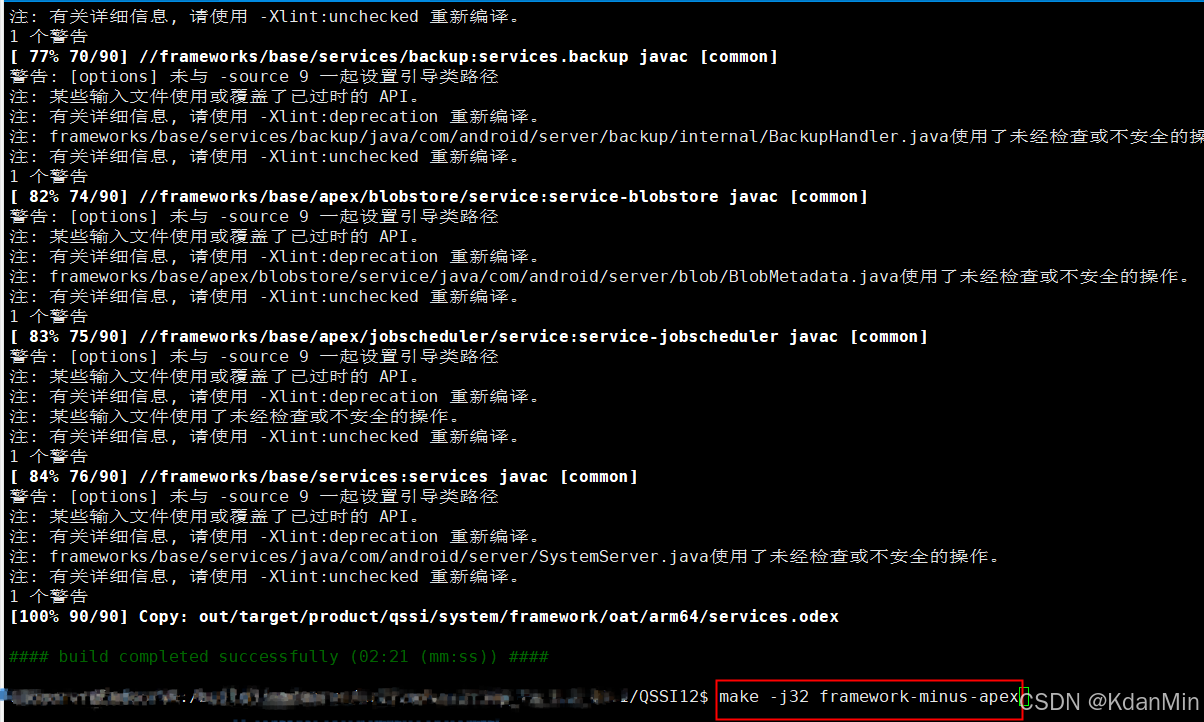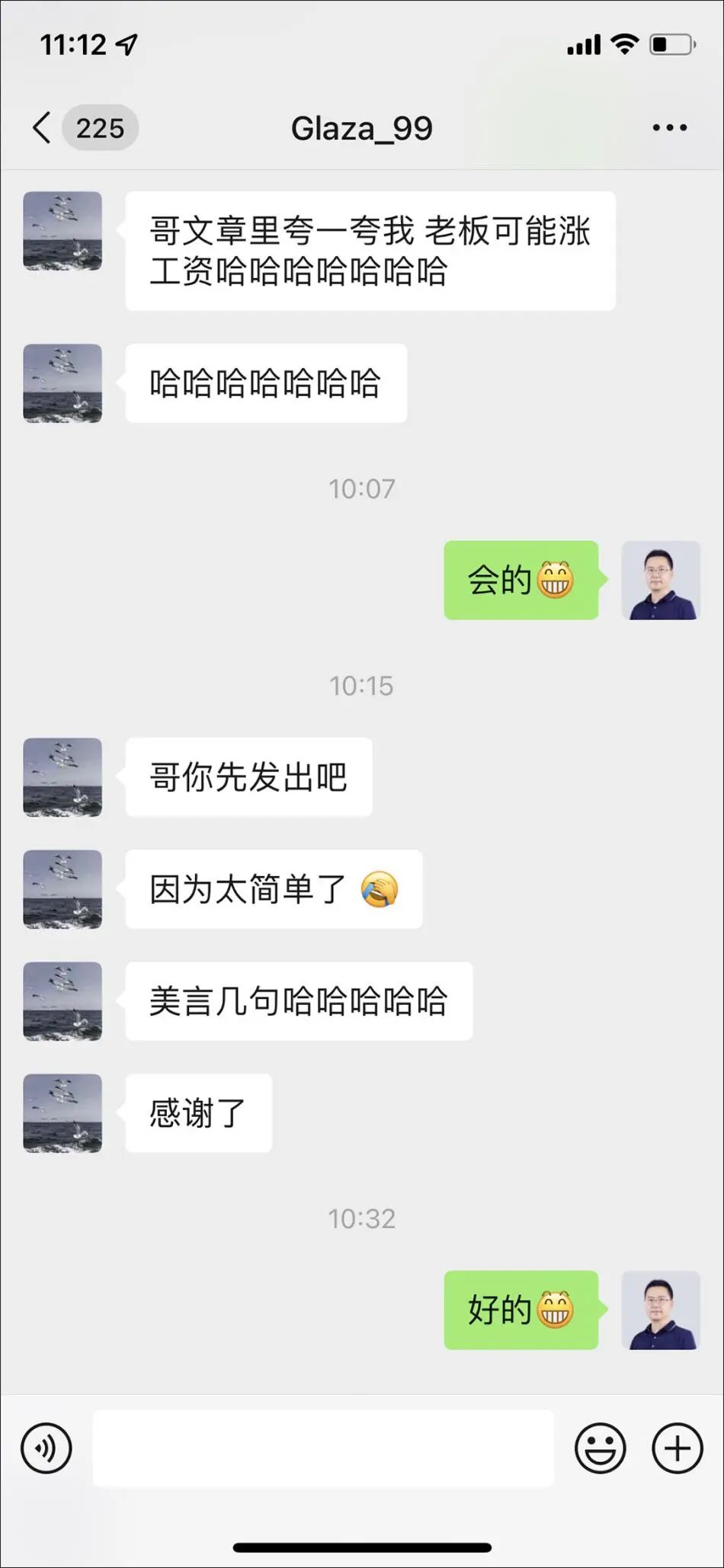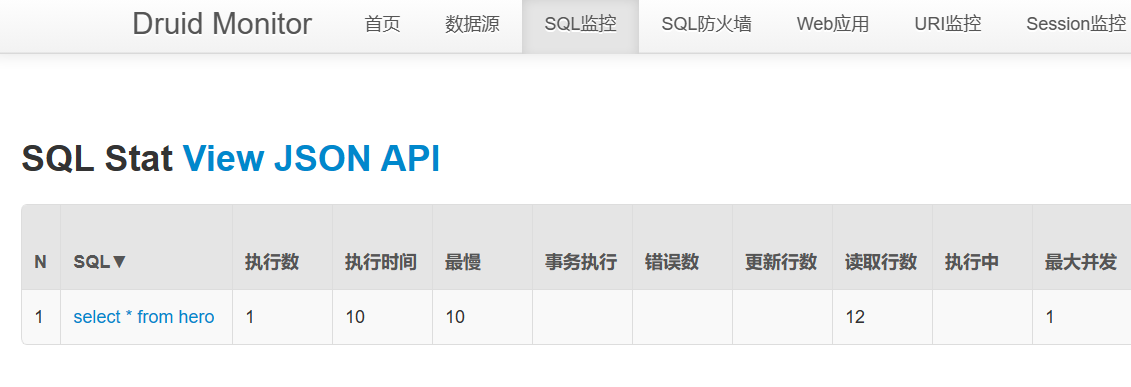一、前言
首先,每个学校的论文排版格式都是不太相同的,但大体上都是相似的。
正常来说,论文的排版操作是十分枯燥并且重复的,但是word中的样式工具使得论文排版会变得容易。
接下来我将以某个学校论文格式要求为例,进行论文格式排版的操作。
你只需要辛苦一次将这篇文章看完,后续论文排版将会十分简单。所以一定要看完这个文章,这对你以后写论文都有很大的帮助。
一、论文封面
这个的格式设置是最简单的,每个学校论文封面要求都是不一样的。
你自己主动联系一下你的学长学姐师兄师姐,要出他们的论文,直接复制他们论文的封面就完事了。
记住是让你复制封面,没让你复制内容!!
二、页面设置
页面设置要求如下:

2.1【页边距&纸张大小&行距&装订】
操作:在【布局】选项卡,点击【页面设置】右下角的箭头,找到【页边距】和【纸张】进行设置;点击【段落】组右下角的箭头,找到【缩进和间距】中的【行距】设置成1.5倍行距。
 |  |  |
2.2【字体&字距】
操作:在【开始】选项卡,点击【字体】右下角的箭头,找到【字体】和【高级】分别对字体和字距进行设置
 |  |
三、摘要设置
摘要的排版要求如下:

3.1【摘要&关键字】
操作:选中对应的文字,在【开始】选项卡的【字体】组设置字体和字号大小
3.2 【字距】
字距:指两个字符之间的距离,无论是在中文状态还是英文状态下敲击空格,产生的字距都是一样的,但在全角与半角的状态上有些不一样。
汉字占两个字节,全角状态下空格数字都占2字节,半角状态下空格数字占一字节,所以
半角:中文=2个空格。
全角:中文=1个空格。
如果你不懂没关系,举个例子,假如我要设置字与字之间为两个字距。
操作:直接敲击空格,半角状态下需要敲四个空格,全角状态下需要敲两个空格。
四、标题和目录设置
4.1【目录设置原理】
- 目录不推荐手打,同样标题序号和图表序号也不推荐手打。
- 目录涉及到标题以及标题序号的设置,而标题又涉及到图标的排序。
- 如果是手动打的目录、标题序号、图标序号,后续修改会十分麻烦。
- 在这里,介绍一种非常简单的修改方式,只要改动标题序号,目录和论文中的图、表、公式等序号也会跟着改变。
解决方法
- 自定义多级目录,修改标题样式,将标题样式与多级目录联系起来。
- 通过各章节的标题样式以及定义的多级目录,自动生成标题序号。
- 通过设置好的标题来生成目录。
4.2【自定义多级列表】
操作1:在【开始】选项卡的【段落】组中找到【多级列表】,点击【定义新的多级列表】

操作2:选择【要修改的级别】,然后再选择【将级别链接到样式】,几级别对应的要链接到标题几,我这里选择的是1级别,链接到标题1,之后根据自己的需要编辑【此级别的编号样式】,因为我的章标题要求是第几章,所以我选择【1、2、3…】,之后在【输入编号的格式】中加上“第”和“章”字。

操作3:如果对标题的字体或缩进对其位置有要求,修改【字体】与【位置】即可,一般保持默认。在这里要特别注意,你的【文本缩进位置】一定要设置好,缩进位置距离越大就越靠近中间,十分难看!!
 |  |
操作4:不要点确定,重复操作2与3,设置链接二级标题与三级标题,一定要注意【文本缩进位置】,不然你会发现,无论是字体字号还是段落格式,也都修改不了标题的位置!!!
 |  |
4.3【标题样式】
-
论文标题一般分为三级标题,主要是章、节、目,在这里,用一级标题代表章,二级标题代表节,三级标题代表目,以此类推。
-
而在word里面,就已经默认了一级标题就是样式中的标题1,二级标题就是样式中的标题2,以此类推。
-
所以接下来,我要设置三级标题章、节、目,那么我就要修改标题1(章—一级标题)、标题2(节—二级标题)、标题3(目—三级标题)的样式。
排版要求:

操作1:在【开始】选项卡,找到【样式】组中的【标题1】,右击【标题1】,点击【修改】选项。

操作2:在【修改样式】中,选择找到中间的【格式】中的【中文】,修改你的中文字体字号,再将【中文】换成【西文】修改你的英文字体字号,右击最下面的【格式】,选择【段落】中修改【行间距】等
 |  |  |  |
操作3:重复操作1与操作2,分别对【样式】组中的【标题2】和【标题3】进行修改格式,满足你自己的格式要求。

</tr>
 |  |
操作4:设置好了三级标题样式之后,就可以直接使用了,选中你所需要变成标题的文字,点击在【开始】选项卡的【样式】组中相对应的标题样式即可
4.4【目录】
操作1:鼠标光标移动到你想要插入目录的地方,在【引用】选项卡,点击【目录】右下角的箭头,找到并点击【自定义目录】,如果对目录字体字号没有要求,可以选择【自动目录1】
操作2:在【目录】窗口选择【修改】 ,弹出【样式】窗口,样式下的TOC1代表的是一级标题的意思,也就是你的目录内容的一级标题,选中TOC1,就可以修改你的目录中的一级标题的格式,再点击【修改】。
 |  |  |
操作3:在弹出的【修改样式】中,设置字体字号以及段落等格式,此时设置的是目录最终的内容格式,4.3设置的是论文正文中的标题内容与格式,根据自己的需要来修改。
 |  |  |
同理,设置你的二级标题与三级标题,TOC2、TOC3等

五、正文设置
排版要求:小四,宋体,段前段后0.5行,1.5倍行距。
操作:在【开始】选项卡中的【样式】下,找到并右击【正文】,点击【修改】,在弹出的【修改样式】中,修改中间【格式】下的字体字号,点击最下面的【格式】,选择【段落】,修改【行距】、【间距】等,依次点击确定,这样正文格式就设置好了。

 |  |  |
六、图表设置
-
图表的标题都需要编号,而且我们在正文中也会有"见图1","见表1"等表达。
-
但当图表变多时,出现图表位置挪动,表1变成表2,又要手动修改序号,这样太麻烦了。
-
排版要求:要实现图表标题的自动化变化,需要用到【题注】和【交叉引用】
-
要注意,题注与交叉引用一定是设置过【四、标题和目录设置】。
6.1【表标题】
操作1:光标放在表题前,点击【引用】选项卡,【插入题注】,出现【题注】窗口,点击【新建标签】输入表,确定

操作2:在【题注】窗口,点击【编号】,弹出【题注编号】,勾选【包含章节号】,【章节起始样式】中,假如设置为标题1,那么就是表x,如果设置为标题2,则是表xx,【使用分隔符】,假如为标题3,连字符,则结果就是表xxx-x,假如为标题1,句点,则结果为表x.x。根据自己的情况设置

操作3:后续插入图表,光标放在表题前,点击【引用】选项卡,【插入题注】,出现【题注】窗口,点击【确定】即可。

6.2【表标题实时更新】
操作:【引用】–【交叉引用】–【引用类型】选择"【表】“–引用内容选择”【仅标签和编号】",这样就可以生成可以更新的表标题了

6.3【三线表样式】
- 论文中的表格一般都被要求是三线表,即只包含三条线,这可以通过表格样式来设置
**要求:**标题行上框线1.5磅,下框线0.75磅,汇总行下框线1.5磅
操作1:选中表格,点击【设计】选项卡,在【表格样式】中找到下拉箭头,弹出的窗口中设置【格式】,对样式命名为三线表,勾选【基于该模板的新文档】,这样三线表的样式就可以在以后新建的文档中应用。选择【宽度】为1.5磅,点击【上下线】,最后点【确定】。
 |  |
操作2:接着上面的操作,选中【将格式应用于】,改为【标题行】,同样,在设置中选择【边框与底纹】,选择【宽度】为0.75磅,点击【下线】,再将【宽度】为1.5磅,点击【上线】,最后点击确定。
 |  |  |
操作3:随便插入一个表格,然后选中,点击【设计】选项卡,在【表格样式】中找到下拉箭头,点击【自定义三线表】,即可生成三线表。

6.3【图表题及实时更新】
图标题的操作同表标题操作
后续会持续更新
七、公式设置
八、参考文献及引用设置
九、页码设置
十、设置中的问题
10.1 同样的设置为什么行间距会不一样
操作:选中相关内容,在【开始】中,点击【段落】右下角的箭头,尝试选择或者取消【如果定义了文档网络,则对齐到网络】